Risposto: posso trasferire Apple Music su Spotify?
“Posso trasferire Apple Music su Spotify?” Forse anche tu sei uno dei tanti utenti che si sta chiedendo la risposta alla domanda sopra menzionata. Bene, allora sei fortunato perché stiamo per avere la risposta in questo post.
Con le numerose piattaforme di streaming musicale disponibili di cui qualsiasi utente può trarre vantaggio, non possiamo negare il fatto che Apple Music e Spotify sono due dei migliori. Se sei stato un utente accanito di Apple Music ma all'improvviso hai deciso di cambiare e iscriverti a uno di Spotifydei piani premium di, ti starai chiedendo se puoi portare con te le tue playlist di Apple Music durante il passaggio.
È un peccato sapere che Apple rende realizzabile e facile il trasferimento di file solo all'interno dell'ecosistema Apple. Quindi, per rispondere alla domanda “Posso trasferire Apple Music su Spotify?”, diremmo che è effettivamente possibile ma non esiste un modo diretto tramite l'app Apple Music per farlo. Naturalmente, abbiamo delle tecniche da condividere per poter trasferire Apple Music su Spotify con successo. La prima parte di questo articolo evidenzierà immediatamente ciò di cui hai bisogno, quindi entra subito!
Contenuto dell'articolo Parte 1. Modi per trasferire playlist di Apple Music su SpotifyParte 2. Il modo migliore per trasferire brani Apple Music su SpotifyParte 3. Sommario
Parte 1. Modi per trasferire playlist di Apple Music su Spotify
Poiché inizialmente abbiamo già risposto alla domanda “posso trasferire Apple Music su Spotify?” domanda nella parte introduttiva, ora approfondiremo le strategie che desideriamo condividere con te quando si tratta di spostare i tuoi preferiti di Apple Music sul tuo Spotify account. Abbiamo due modi qui. Puoi utilizzare l'app iTunes o fare affidamento su applicazioni software di terze parti come FreeYourMusic. I dettagli relativi a questi due verranno spiegati più avanti.
Prova a importare file locali in Spotify Tramite iTunes
La prima soluzione alternativa che dobbiamo condividere per questo “posso trasferire Apple Music su Spotify?” dilemma sta cercando di importare file locali in Spotify tramite l'applicazione iTunes. Quando applichi questo metodo, devi assicurarti che la tua libreria iTunes o Apple Music venga aggiornata con le playlist che desideri spostare Spotify. Dopo esserti assicurato, ora puoi seguire i passaggi seguenti.
Utilizzo del PC desktop
Passo 1. Avvia il Spotify App. Nella parte superiore dello schermo, vedrai il nome e la foto del tuo profilo. Basta toccarlo per iniziare.
Passo 2. Vai su "Impostazioni".
Passaggio n.3. Scorri verso il basso fino a visualizzare l'opzione "Mostra file locali". Attiva il cursore accanto ad esso per abilitarlo. In questo modo, verranno visualizzati i file importati dal tuo PC.
Passaggio n.4. Sotto "Mostra file locali", verrà mostrata l'opzione "Mostra brani da". Anche il dispositivo di scorrimento accanto all'opzione "Libreria musicale" deve essere attivato per essere abilitato. Dopo aver fatto ciò, tocca il pulsante “Aggiungi una fonte”.
Passaggio n.5. Verrà visualizzato un menu a comparsa. È ora il momento di scegliere la cartella locale contenente le tracce che desideri spostare sul tuo Spotify account. Per scegliere i brani dall'app iTunes, tocca il menu "Musica", quindi "iTunes".
Passaggio n.6. Vai su "iTunes Media" e quindi premi il pulsante "OK".
Passo 7. Lancia il tuo Spotify app e spostati nella sezione "La tua libreria". Cerca la cartella "File locali".
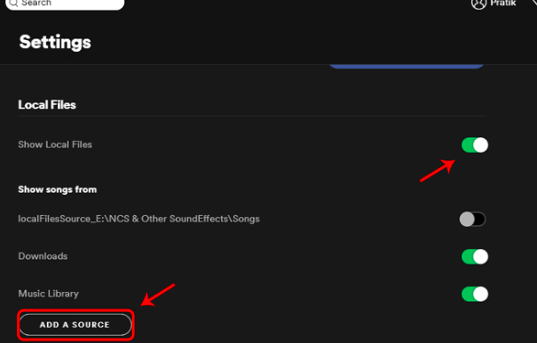
Tutti i file locali importati verranno visualizzati in questa cartella. Anche se consideriamo questo metodo come una possibile soluzione alternativa al problema "posso trasferire Apple Music su Spotify?” dilemma, va notato che ci sono casi in cui questo non funziona (quando i brani non sono nella libreria iTunes o non sono crittografati in formato M4P o MP3).
Utilizzo del tuo dispositivo mobile
Passo 1. Utilizzando il tuo gadget mobile, apri il file Spotify app e premi l'icona "Impostazioni".
Passo 2. Scorri verso il basso fino a visualizzare l'opzione "Importa". Sotto questo, vedrai "Mostra file audio locali". Questo deve essere attivato.
Passaggio n.3. Vai alla sezione "La tua libreria" e quindi tocca la cartella "File locali" per aprirla. Tutti i file audio del tuo gadget mobile in uso verranno visualizzati qui.
Con questo metodo l'importazione sarà possibile solo se si utilizza un file Premium Spotify conto.
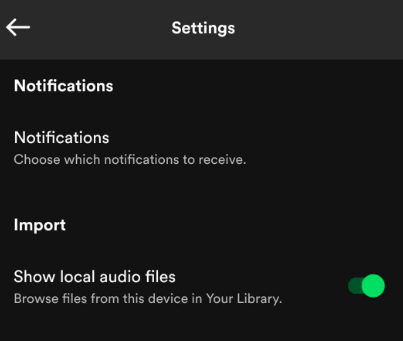
Prova a utilizzare app di terze parti
Un altro modo per trasferire Apple Music su Spotify avviene tramite l'aiuto di app di terze parti come FreeYourMusic. Se desideri provarlo, devi solo seguire la guida seguente. Ricorda che mentre utilizzi app come questa, potrebbe esserci un possibile rischio con i tuoi dati di fatturazione, quindi ti suggeriamo di stare abbastanza attento.
Passo 1. Sul tuo dispositivo mobile o computer, installa l'app FreeYourMusic.
Passo 2. Nella home page puoi scegliere quale piattaforma sarà la fonte durante lo spostamento dei dati. Poiché puntiamo a trasferire Apple Music su Spotify, devi selezionare Apple Music come sorgente.
Passaggio n.3. Vai alla pagina successiva per impostare la destinazione che è Spotify.
Passaggio n.4. Ora puoi iniziare a scegliere i brani o le playlist che desideri trasferire da Apple Music al tuo Spotify account. Se lo desideri, puoi anche controllare il numero dei file audio selezionati.
Passaggio n.5. Dopo il processo di selezione, ora puoi selezionare l'opzione "Inizia trasferimento".
Passaggio n.6. Una volta completato il processo di trasferimento, verrà visualizzata una notifica: "Hai trasferito".
Una volta visualizzata la notifica di cui sopra, ora puoi andare al tuo Spotify account per vedere i file audio trasferiti. In futuro, potresti consentire la sincronizzazione automatica (se non vuoi subire il fastidio di ripetere gli stessi passaggi). Tuttavia, puoi farlo anche con un piano premium.
Parte 2. Il modo migliore per trasferire brani Apple Music su Spotify
In qualche modo abbiamo affrontato la questione "posso trasferire Apple Music su Spotify?” query nella sezione precedente di questo articolo. Tuttavia, esistono limitazioni note come i formati dei file audio e la presenza di file Spotify piano premium. In questo caso, dobbiamo trovare il modo migliore per affrontare questo scenario.
Fortunatamente, esistono app software professionali che possono aiutarci a scaricare i nostri preferiti di Apple Music. Sebbene protetto con DRM, con l'aiuto di strumenti come TunesFun Apple Music Converter, possiamo scaricare le canzoni che amiamo senza problemi. Questo ha la capacità di rimuovere DRM e persino di aiutare nel trasformazione delle canzoni in formati come MP3. In realtà, oltre all'MP3, supporta anche altri formati di output comuni e flessibili.
Con il tasso di conversione 16x offerto da TunesFun Apple Music Converter, puoi avere i file di output pronti in pochi minuti. Puoi anche essere certo che questi file manterranno la qualità originale insieme alle informazioni sui metadati e ai tag ID3. Se desideri installarlo sul tuo PC, non avrai problemi in quanto questo è supportato da entrambi Windows e Mac OS.
Un'altra cosa sorprendente del TunesFun Apple Music Converter è che può funzionare anche come convertitore di audiolibri. Quindi, se in futuro cercherai anche uno strumento per convertire i file dei tuoi audiolibri, potresti fare affidamento su questa app.
Naturalmente, la TunesFun la squadra si è assicurata che il TunesFun Apple Music Converter sarebbe utile a tutti gli utenti. Pertanto, i tasti e le funzioni di navigazione sono stati progettati per essere abbastanza semplici. Durante il download e l'elaborazione di brani Apple Music tramite TunesFun Apple Music Converter, è necessario eseguire i tre semplici passaggi seguenti.
Passo 1. Installa il TunesFun Apple Music Converter sul tuo PC e inizia a selezionare i brani di Apple Music da elaborare subito dopo essere arrivato sulla home page dell'app.

Passo 2. Scegli un formato supportato da Spotify. Selezionare MP3 sarà sempre una buona scelta. Dopo aver selezionato il formato da utilizzare, non dimenticare di rivedere le impostazioni dei parametri di output in basso. Puoi modificare queste opzioni come preferisci.

Passaggio n.3. La conversione dei brani Apple Music selezionati avverrà dopo aver toccato il menu "Converti". Allo stesso tempo avverrà anche il processo di rimozione del DRM.

Una volta che hai i brani Apple Music convertiti e privi di DRM, sicuramente non avrai problemi quando provi a importare le tracce come file locali sul tuo Spotify account!
Parte 3. Sommario
A questo punto dell'articolo, la domanda "posso trasferire Apple Music su Spotify?” la domanda non dovrebbe più disturbarti! Siamo lieti di aver condiviso con te alcune tecniche relative a questo dilemma. Come sempre, quando si affrontano casi come questo, non dimenticare che la cosa migliore sarebbe sempre quella di affidarsi ad app professionali come TunesFun Convertitore di musica Apple!
Lascia un commento